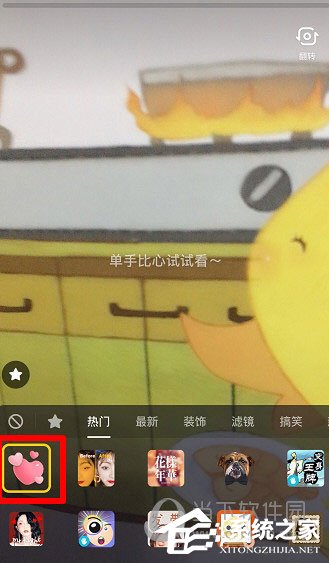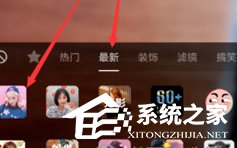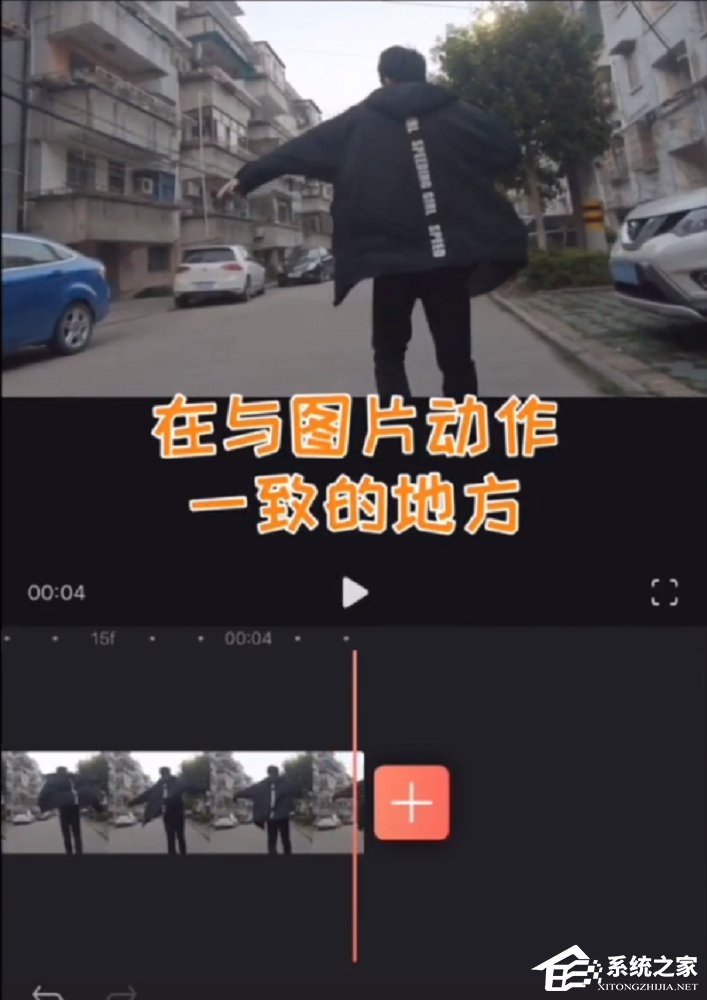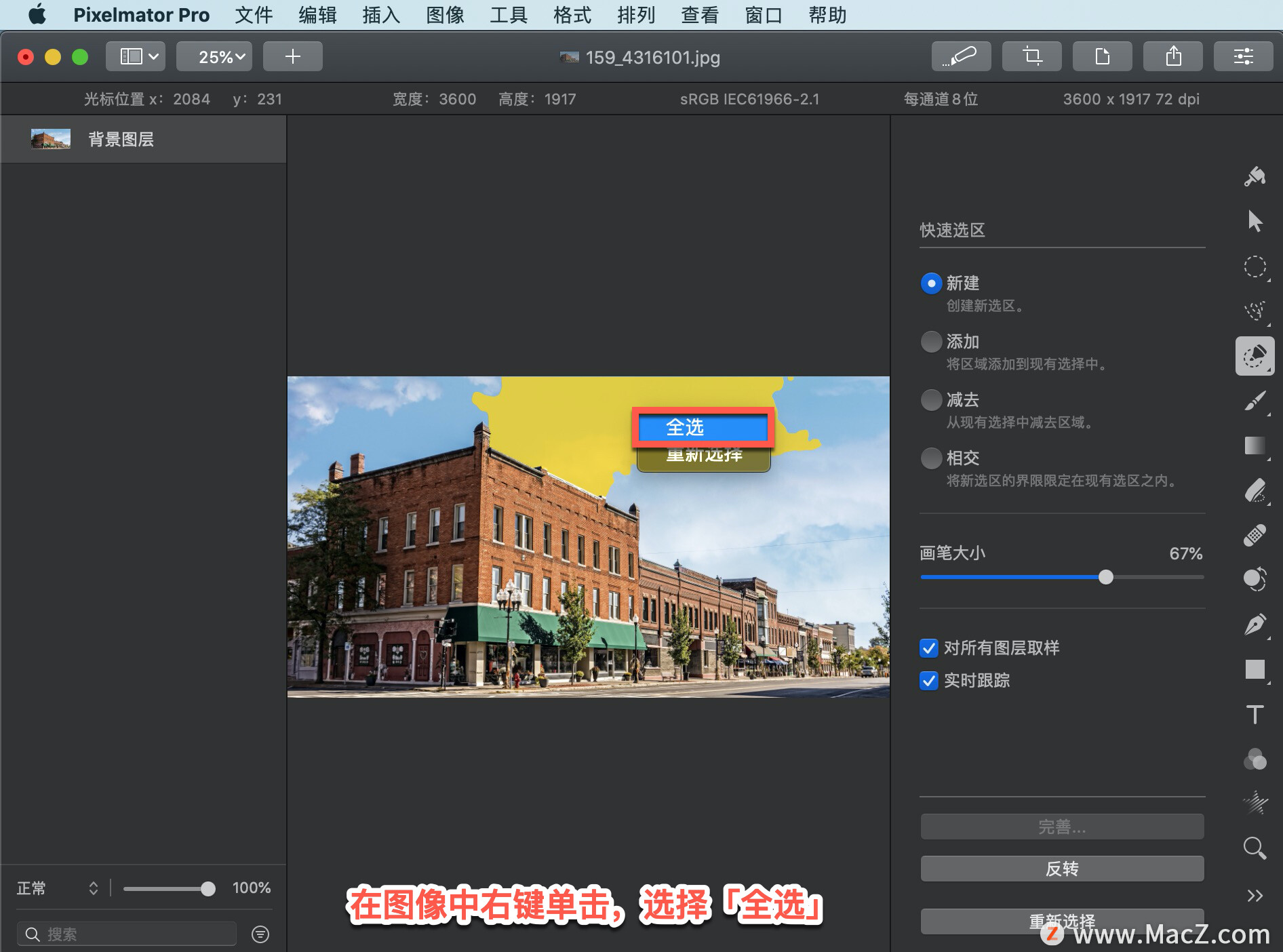如何用PS制作出精美的旅游树木照片?下面我就给大家介绍一下如何利用PS制作出精美的旅游树木照片。我们来看一下。
1、打开ps,导入素材图片。
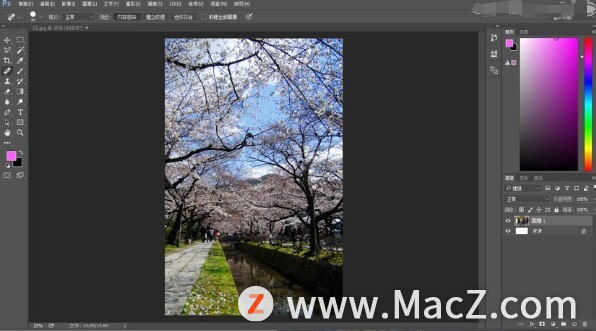
2. 滤镜Camera Raw 滤镜。
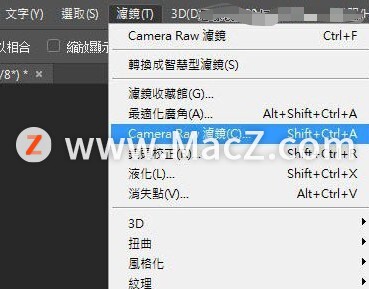
您将看到以下屏幕:

3、推高阴影值突出暗部细节,可自行调整曝光度、饱和度等。
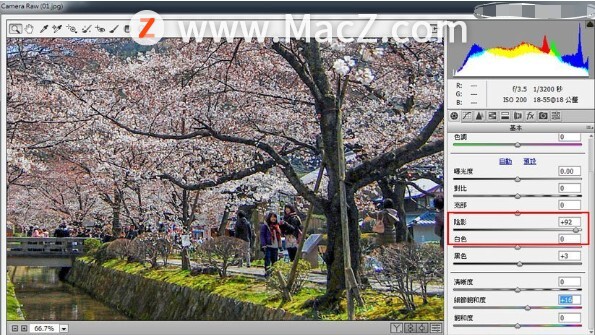
4. 使用污点去除工具(或仿制图章工具)去除路人。

这个演示比较简单。您可以重新绘制背景一次。其实如果你觉得麻烦的话可以跳过这一步。留住行人也不是不可能。
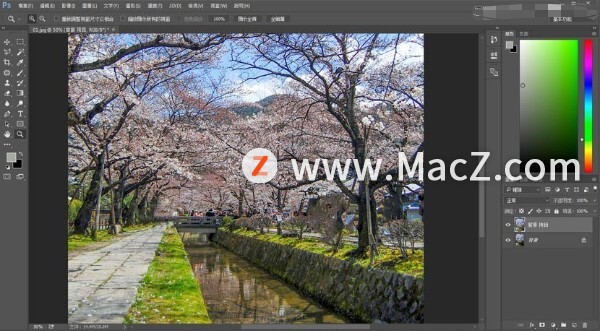
5. 创建一个新图层并将图层属性设置为“Screen”。
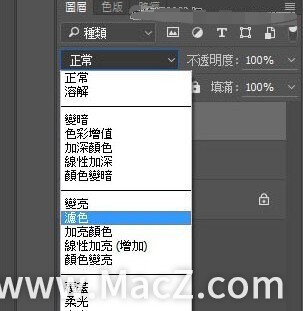
6. 为新图层选择渐变工具,然后选择第二个渐变为透明样式。
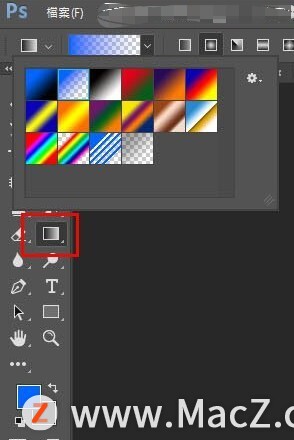
在日本动画中,很多画面都会有很强的亮度感(看起来像漏光),尤其是那些描绘青春校园题材的画面。最常见的场景是天空和风景之间的蓝光,以及太阳和草地之间的橙色光。有植物的区域是粉红色的,所以我们需要将这些颜色添加到图片中。

7. 使用天空上的渐变工具将蓝色拉至透明。

樱花位置拉出粉色,底部拉出橙色。
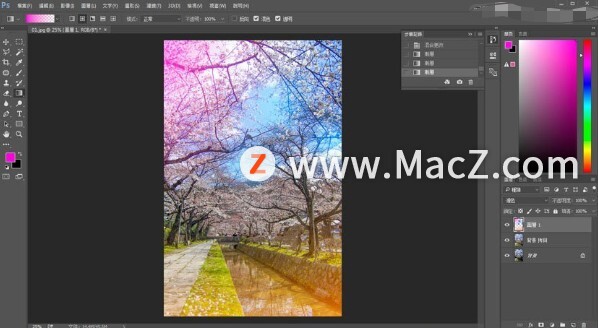
此时,如果将图层选项从“Screen”更改为“Normal”,您应该会看到这样的效果。

8.然后添加一个新图层进行局部调整。
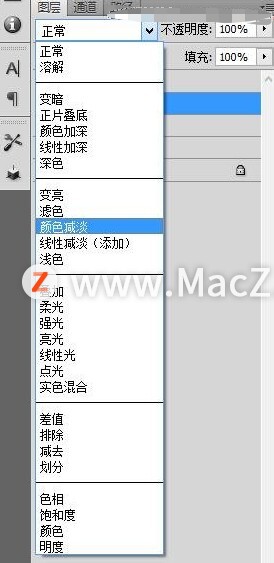
这次,我用画笔进行了细节的调整。原理与上面相同,只是用于校正。添加颜色后,为了让照片看起来更明亮,可以选择高光刷来刷你想要提亮的部分。
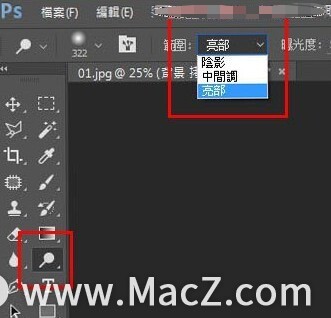
处理后的效果如下(除了左上角,其他部分的樱花也用笔刷调整过)。
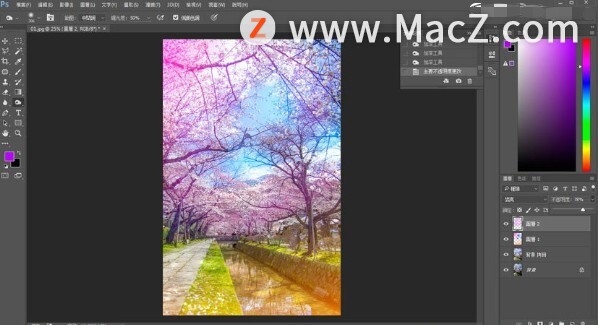
9、如有必要,可以画一些散落的樱花。虽然花瓣的形状不是这样的,但是从远处看效果还是不错的(也可以使用图章工具)。

10、如果想让画面更加梦幻,可以多叠加几个属性层,用高光画笔重复步骤(8)继续处理,看个人喜好。
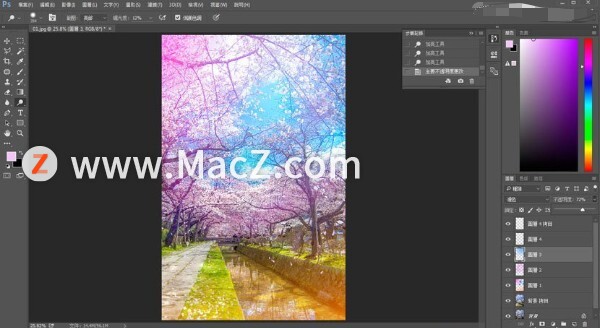
结束:

以上就是如何利用PS制作具有日式审美效果的旅游树木照片。希望对您有所帮助。